PikaZipを使い、各桁の文字種を固定すれば、少ない時間で検索できるぞ。
パスワードを忘れてしまって解凍できないZIPファイルには、PikaZipを使おう。パスワードを総当たりで試して、正しいパスワードを見つけてくれるぞ。数文字程度のパスワードなら、数分程度で検索可能だ。しかし、10桁以上にもなると、普通のパソコンではいつまで経っても見つけられない。「何かの電話番号をそのまま使った」「アルファベット4文字に数字4文字だったはず」のような心当たりがあるなら、使われる文字を限定してみよう。処理に掛かる時間を大幅に減らせるぞ。電話番号の下8桁くらいなら、1分とかからずに検索できた。

PikaZipを起動したら、オプションボタンを押して設定画面を開こう。

「固定」タブを開き、各桁に使われている文字種を設定していく。予め文字が確定している桁は、「パスワード」の行の該当する桁をクリックし、その文字を入力しよう。

数字やアルファベットなど曖昧にしか分からない桁は、その文字種の行をクリックし、マスを「●」にする。複数の文字種を指定すれば、それら全てが試されるぞ。図のようにすれば、「03」で始まり「-」で区切られた10桁の電話番号(計12文字)を検索できる。

「検索方法」のタブで、「固定検索をする」のみにチェックを入れておこう。





 全世界1,000万以上ダウンロード超え!水分補給サポートアプリ最新作『Plant Nanny 2 - 植物ナニー2』が11/1より日本先行配信開始中
全世界1,000万以上ダウンロード超え!水分補給サポートアプリ最新作『Plant Nanny 2 - 植物ナニー2』が11/1より日本先行配信開始中 たこ焼きの洞窟にかき氷の山!散歩を習慣化する惑星探索ゲーム『Walkr』がアップデート配信&6/28までアイテムセール開始!
たこ焼きの洞窟にかき氷の山!散歩を習慣化する惑星探索ゲーム『Walkr』がアップデート配信&6/28までアイテムセール開始! 【まとめ】仮想通貨ビットコインで国内・海外問わず自由に決済や買い物ができる販売サイトを立ち上げる
【まとめ】仮想通貨ビットコインで国内・海外問わず自由に決済や買い物ができる販売サイトを立ち上げる PikaZipのパスワード解析って、もうちょっと速くならない?
PikaZipのパスワード解析って、もうちょっと速くならない?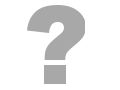 パスワード付きのZIPがどうしても解凍できない。パスワードを教えて
パスワード付きのZIPがどうしても解凍できない。パスワードを教えて 複数ファイルの解答パスワードを総当たり検索で突破
複数ファイルの解答パスワードを総当たり検索で突破 ZIPファイルにかけたパスワードを忘れた
ZIPファイルにかけたパスワードを忘れた パスワードが付けられているZIPファイルを展開したいがパスワードが分からない。
パスワードが付けられているZIPファイルを展開したいがパスワードが分からない。 超小型ノートPC「Vaio type P」にXP搭載モデルが登場
超小型ノートPC「Vaio type P」にXP搭載モデルが登場
